win10系统是很多电脑用户首选的装机系统,然而有不少用户在使用过程中可能会碰到win10系统安装inf文件的情况。大部分用户电脑技术都是菜鸟水平,面对win10系统安装inf文件的问题,无法自行解决。不少用户都来咨询小编win10系统安装inf文件要怎么处理?其实可以根据以下步骤1、右击“计算机”打开“属性”再点击左上角的“设备管理器”; 2、看到如图。右击计算机名。出现“扫描检测硬件更改”和“添加过时硬件”我们单击“添加过时硬件”这样的方式进行电脑操作,就可以搞定了。下面就和小编一起看看解决win10系统安装inf文件问题详细的操作步骤:
1、右击“计算机”打开“属性”再点击左上角的“设备管理器”;
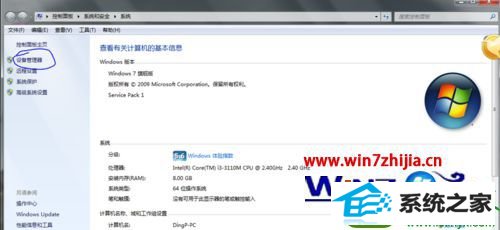
2、看到如图。右击计算机名。出现“扫描检测硬件更改”和“添加过时硬件”我们单击“添加过时硬件”;

3、单击下一步,出现两个单选框,我们选择第二个“安装我手动从列表选择的硬件(高级)”,单击下一步,默认选择了第一个,我们不用动在单击下一步;
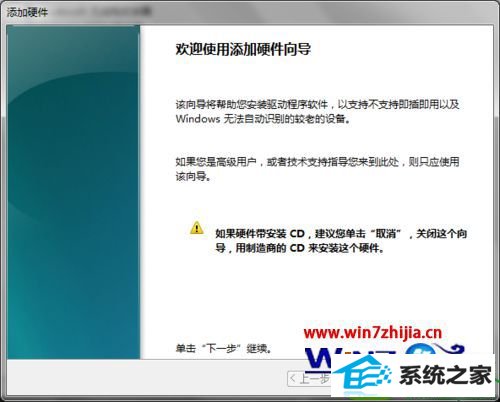
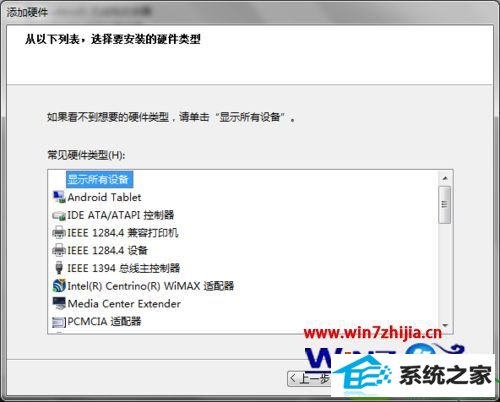
4、我们单击右下角的“从磁盘安装”。出现一个路径选择,我们找到下载好的inf文件。单击选择inf文件再“确定”;
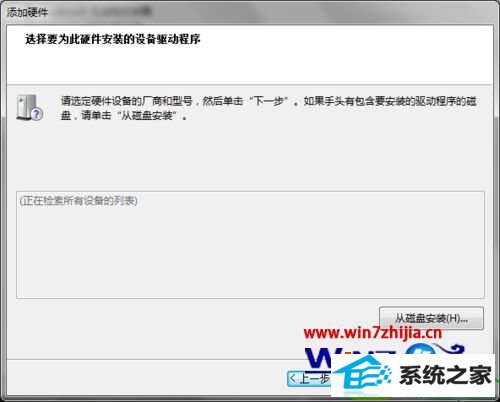
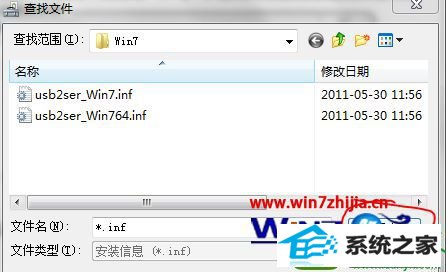
5、回到上一张图,点击“确定”,再点击“下一步”“下一步”计算机开始安装。直到结束单击“确定”。我们的inf就安装好了。

上面给大家介绍的就是关于win10系统inf文件的安装方法,有需要的用户们可以参照上面的方法步骤来进行操作吧。